den beste fotoredigeringsappen for iPhone
DA vi først så på fotoredigeringsapper for iPhone for flere år siden, VAR VSCO en klar frontrunner, MED sitt brede utvalg av flotte filtre, dype redigeringsverktøy og enkle eksportalternativer. I fjor rullet de ut en oppdatering som gjorde appen forvirrende å bruke; I mellomtiden fikk Darkroom en rekke oppdateringer som gjorde det til vår toppvalg.
Nå er Det imidlertid vanskeligere enn noensinne å velge en vinner. Mange av appene vi har sett på, har gjort en god jobb med å rydde opp brukergrensesnittene, og de synes alle å tilby en rekke virkelig flotte filtre og verktøy. Klart, vi trengte å ta en titt og se om Mørkerommet er fortsatt på toppen.
kriteriene er like, og i ingen spesiell rekkefølge, her er det vi vurderte som viktig i en flott fotoredigeringsapp:
- Brukervennlighet
- STØTTE FOR RAW-og HEIF-bilder
- Dybde API-støtte
- Variasjon og kvalitet på filtre
- Raffinement av manuelle justeringsverktøy
- Eksportkvalitet, inkludert bevaring av metadata
- Ytelse
- verdi
- personvern
- frekvens av oppdateringer
to nye vurderingspunkter i år som jeg vil Fremheve, er rå og heif-støtte og styrken til appens personvernregler. Sistnevnte er spesielt viktig for denne kategorien apper, da de vanligvis har tilgang til hele bildebiblioteket ditt, og du vil ikke at de skal gjøre noe goofy med den tillatelsen.
selvfølgelig er det en ting noen god fotoredigering gjennomgang trenger: mange bilder. Så, når teamet På Sweet Setup oppgave meg med å skrive denne anmeldelsen, jeg trosset en elendig prognose og hiked Opp Sentinel Pass, Nær Lake Louise, for å vise glede.
Vårt Valg
Vi tror At Mørkerom fortsatt representerer den beste balansen mellom kraft, brukervennlighet, sluttprodukt og hyppige oppdateringer. Faktisk har den nyeste hovedversjonen Av Darkroom virkelig størknet appens ledelse.
For en start er det en vakkert designet app som føles hjemme på iPhone. Sjekk ut det fantastiske ikonet, med sin nøye gjengitte neonglød og «kabling» for en start. Og den oppmerksomheten på detaljer bærer også gjennom appen: den bruker ikke noen grensesnittelementer rett ut Av UIKit, men alt føles veldig flytende, responsivt og skarpt. Det er en veldig elegant app å bruke, spesielt med små, men flotte funksjoner som å skjule skjermbilder i fotovelgeren.
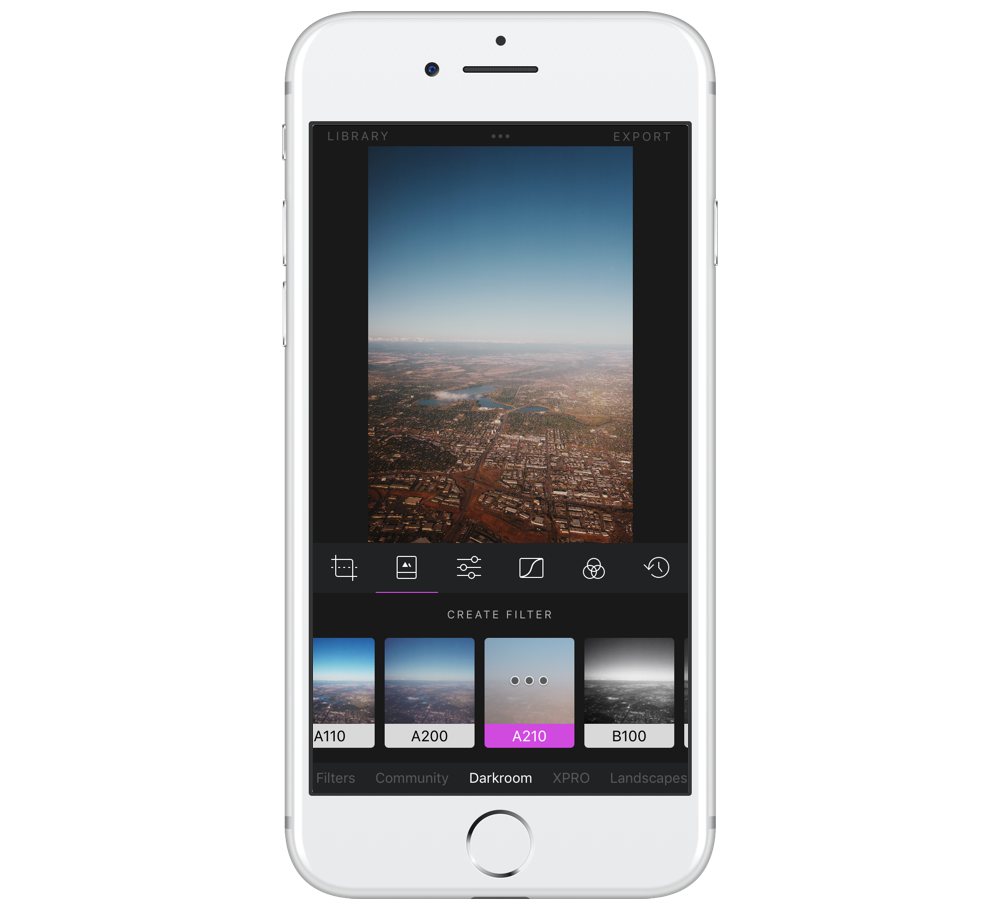
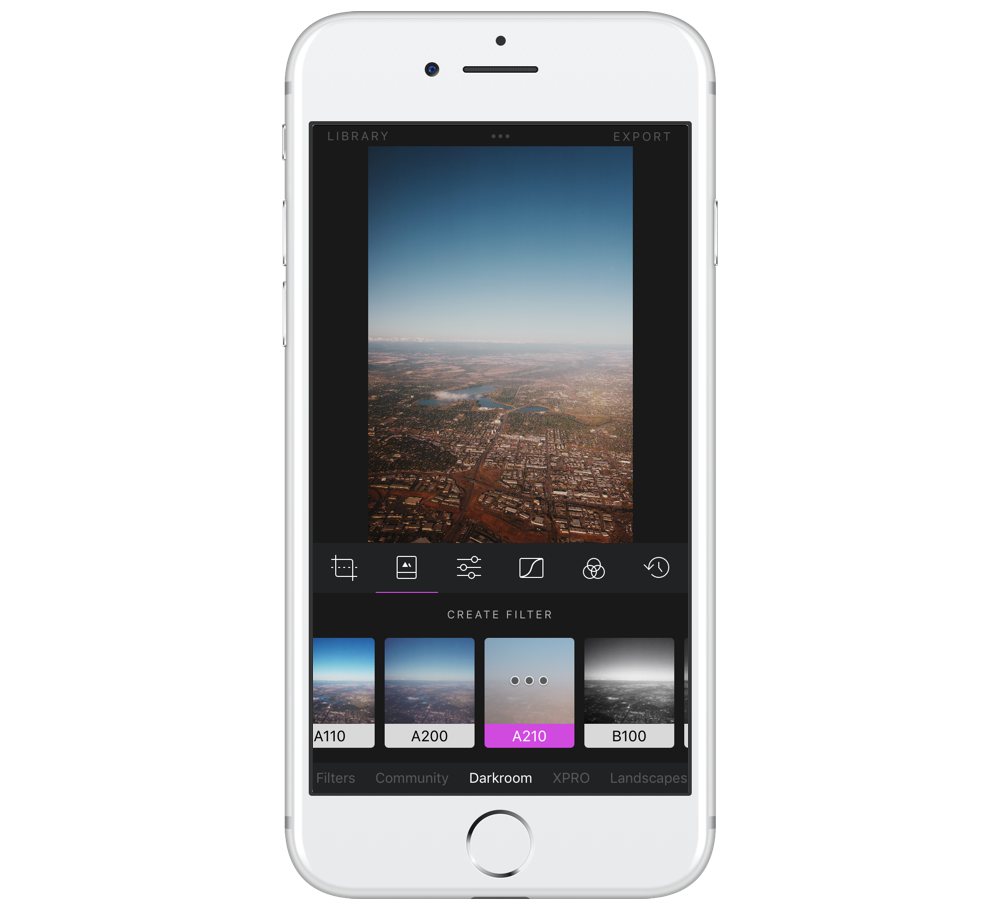
Å Trykke på et bilde fra biblioteket åpner det, men I motsetning til mange apper er det ikke Noe» Import » – trinn eller eget bibliotek — Darkroom leser bare bildet på plass. Prosessen med å lagre et bilde er like strømlinjeformet: du kan lagre endringene på plass ikke-destruktivt, eller du kan lagre bildet som en kopi. Det gjør det veldig lett og enkelt å sprette inn og ut av å gjøre endringer i bildene dine. Og å gjøre justeringer er, om noe, enda enklere.
en Av Darkroom største styrker har alltid vært åpenhet. For å forstå hvorfor og hva som gjør det annerledes, må du vite hvordan filtre fungerer i stort sett alle fotoredigeringsapper. Filtre er i utgangspunktet forhåndsdefinerte kombinasjoner av kurvejusteringer, hue-spesifikke tweaks, og — kanskje — noen faux filmkorn eller andre teksturer overtop. Kurver endrer eksponeringen og balansen i et bilde, og kan brukes til å «knuse» bildets toneområde nærmere svart-hvitt for høyere kontrast, flytte skygger og høylys nærmere grå for et falmet utseende, eller til og med justere rgb-fargetonebalansen på forskjellige punkter langs lysstyrkespekteret. Som et eksempel er en enkel måte å gjøre en delt toning effekt med et kurvverktøy, å redusere mengden blå i lysere områder-noe som gir et kremere utseende til høydepunkter — og litt øke mengden blå og grønn i mørkere områder, noe som litt fades skyggene i scenen.
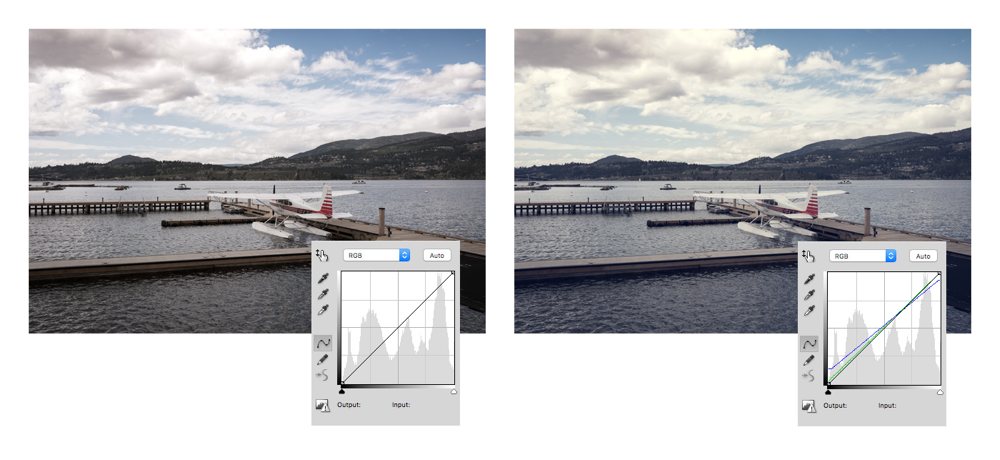
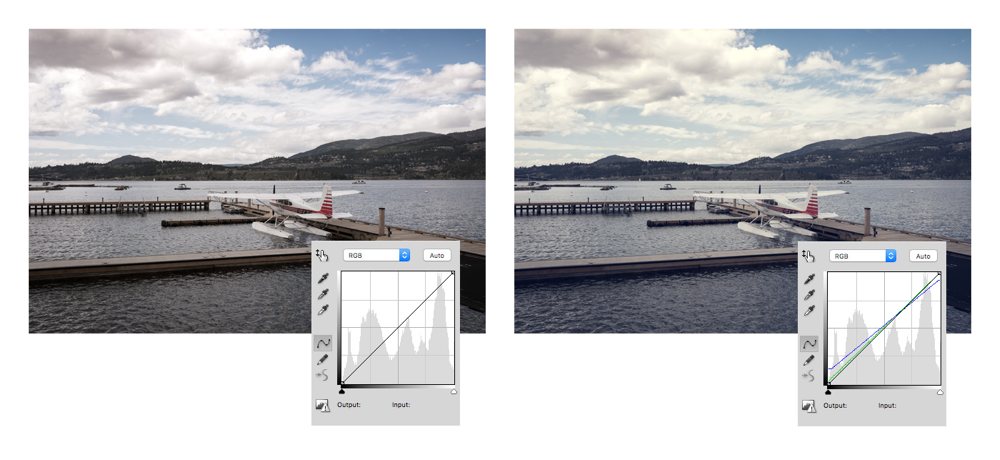
Hva har Det Å gjøre Med Mørkerom? Vel, mens de fleste fotoredigerere bare bruker filteret overtop bildet og behandler det som et enestående produkt, Vurderer Darkroom sine filtre mer som forhåndsinnstillinger for appens bildejusteringer. Hvis du liker et filter generelle stil, men ønsker å øke mengden av detaljer det er i mellomtone, ikke noe problem-bare justere filterets kurver.


dette betyr selvfølgelig at du kan lage dine egne forhåndsinnstillinger. Hvis du har noen få justeringer som du bruker på bildene dine, hvorfor ikke lage et forhåndsdefinert filter og spare tid? Mørkerom lar deg gjøre det.
faktisk er det svært få feil som vi kan finne Med Darkroom. Jeg antar at den største ulempen er det noe begrensede filtervalget: selv med alle kjøp i appen, vel, kjøpt, er det mindre enn førti, hvorav omtrent en fjerdedel er forskjellige typer gråtoner. Det føles noen ganger litt restriktivt, men fleksibiliteten til å kunne endre og lagre dine egne filtre bidrar til å lindre bekymringen.
Den eneste andre tingen som er litt bekymringsfull er Darkrooms personvernregler, som er ganske generisk for et nettsted,men vag for en fotoredigeringsapp. Vi har nådd Ut Til Bergen, selskapet som lager Darkroom, for avklaring på dette.
Bortsett fra det, liker vi Virkelig Mørkerom. Du vet de apps som føler at de fullføre iPhone? Som om jeg skulle sette opp min iPhone fra bunnen av, ville jeg umiddelbart laste Ned Tweetbot, Instagram, Things, Fantastical og Weather Line uten å tenke på det. Og Darkroom-det er også på listen.
Andre Plukker
VSCO
VSCO er definitivt en pålitelig kandidat igjen etter at teamet bak det har re-vurdert appens tidligere forvirrende» joystick » grensesnittelement. Og med » revurdert «mener jeg» fjernet » — en beslutning som er helt til det bedre.
VSCO gir fortsatt et helt enormt utvalg av filtre for kjøp og høy kvalitet justeringsverktøy. Justeringer du forventer-som lysstyrke, kontrast og metning — suppleres med mer avanserte kontroller over perspektiv, delt fargetone av høydepunkter og skygger, og faux filmkorn som faktisk ser ganske bra ut.
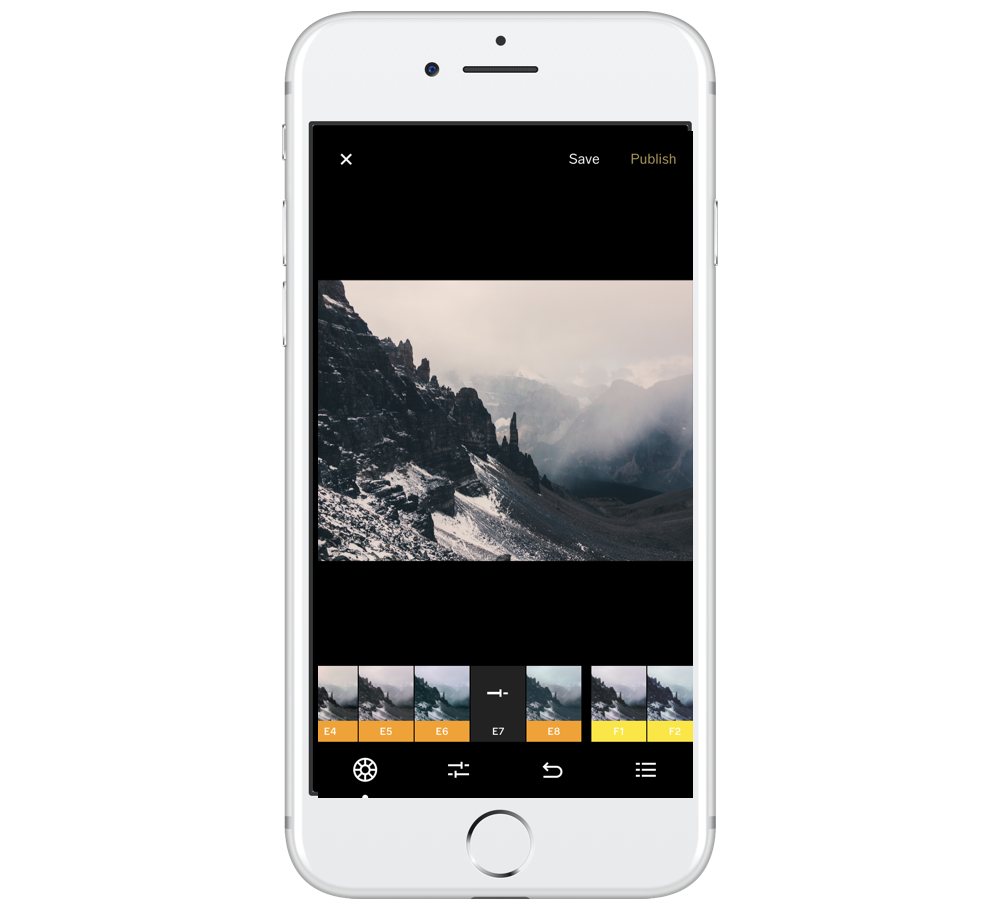
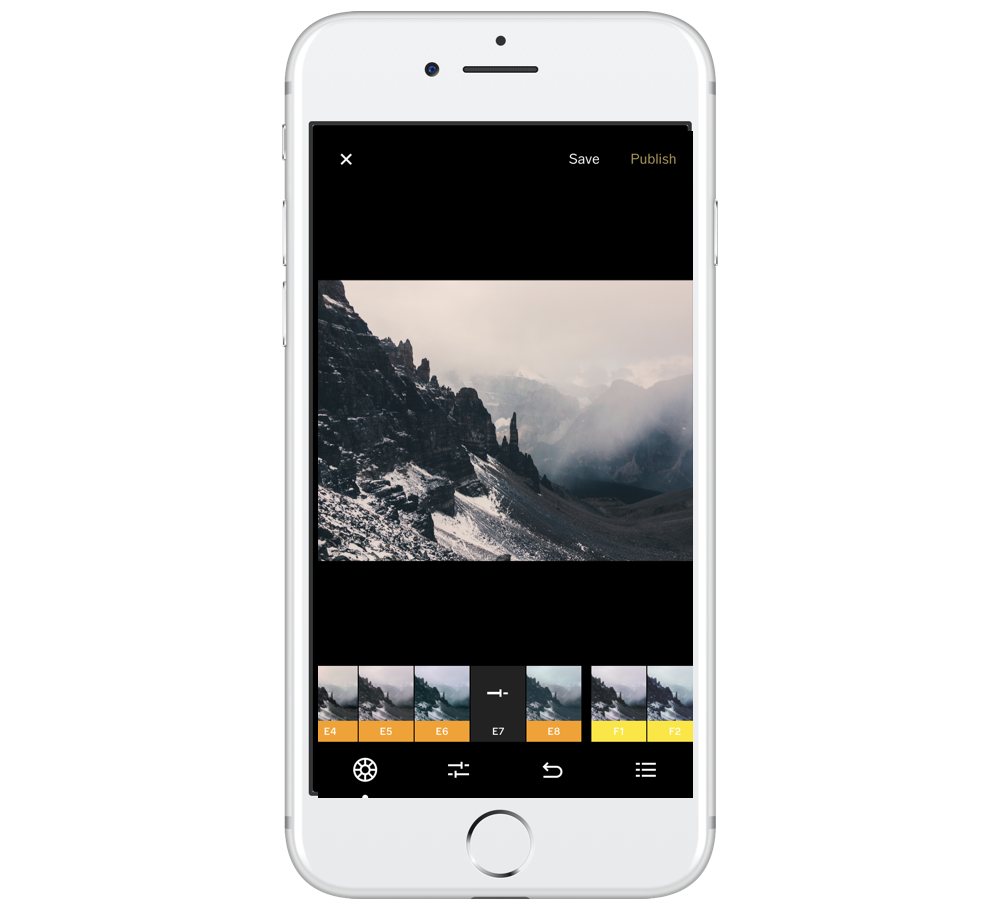
Visual Supply Company er kjent for Sine Sett Med Adobe Lightroom-forhåndsinnstillinger-For Windows og Mac — som etterligner bestemte typer film, som Kodak Portra 160, Fujifilm Xperia 400 og Ilford HP5. De fleste forhåndsinnstillingene I VSCO for iOS har et lignende filmisk utseende, men i motsetning til skrivebordspakker, refererer ikke til bestemte filmer. DE kommer i familier med kryptiske navn Som M eller C — M, SIER VSCO, er et sett med» moody «og» undereksponerte «filtre som nummererer M1-M3, Mens C er både «levende» og «klassisk» I C1-C3 og «kromatisk» I C4-C9. Jeg vet ikke OM DET ER VSCOS ønske å unngå å sammenligne disse filtrene med deres profesjonelle desktop software forhåndsinnstillinger, men i hvert fall i min bruk har de vist seg å være bygget til en meget høy standard.
Med så mange vaguelt navngitte alternativer, kan det være lett å falle i en felle for å huske en håndfull favoritter. Det er best å unngå å gjøre det; i stedet, leke seg med så mange filtre som du kan rimelig budsjett for. Du kan justere styrken på filtre når du bruker dem også, og du kan oppleve at du får bedre resultater med en lettere berøring.
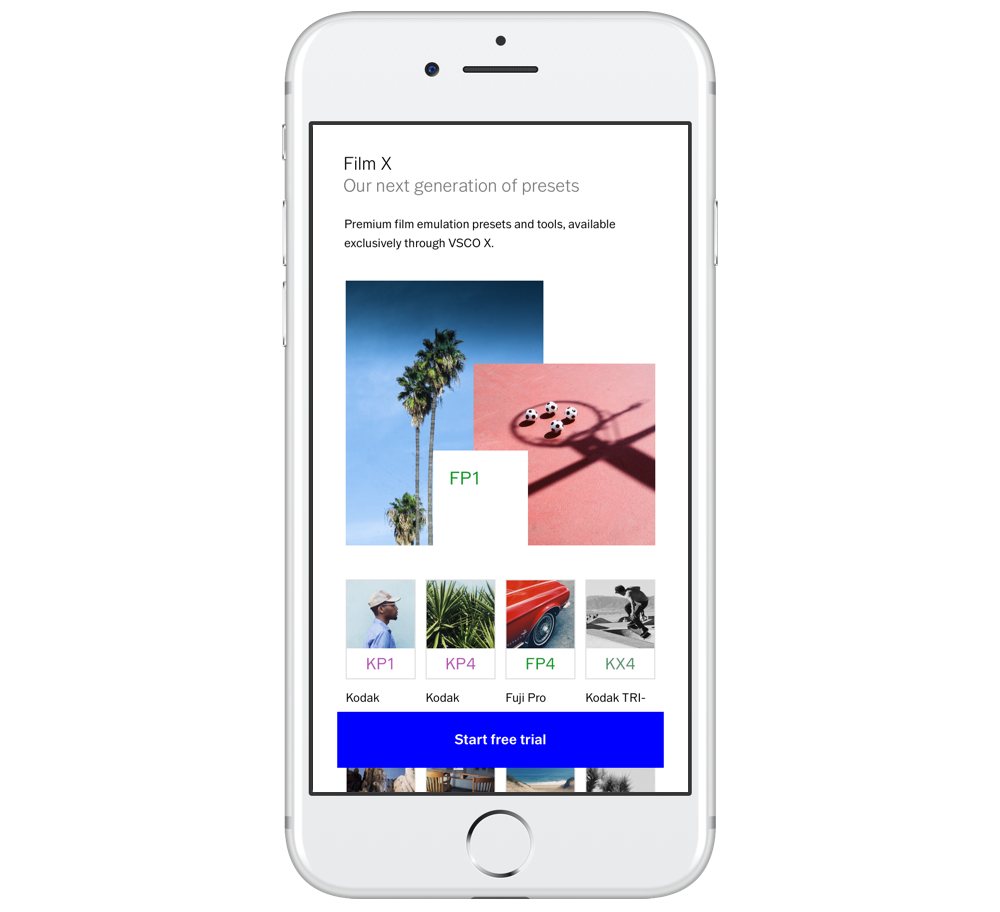
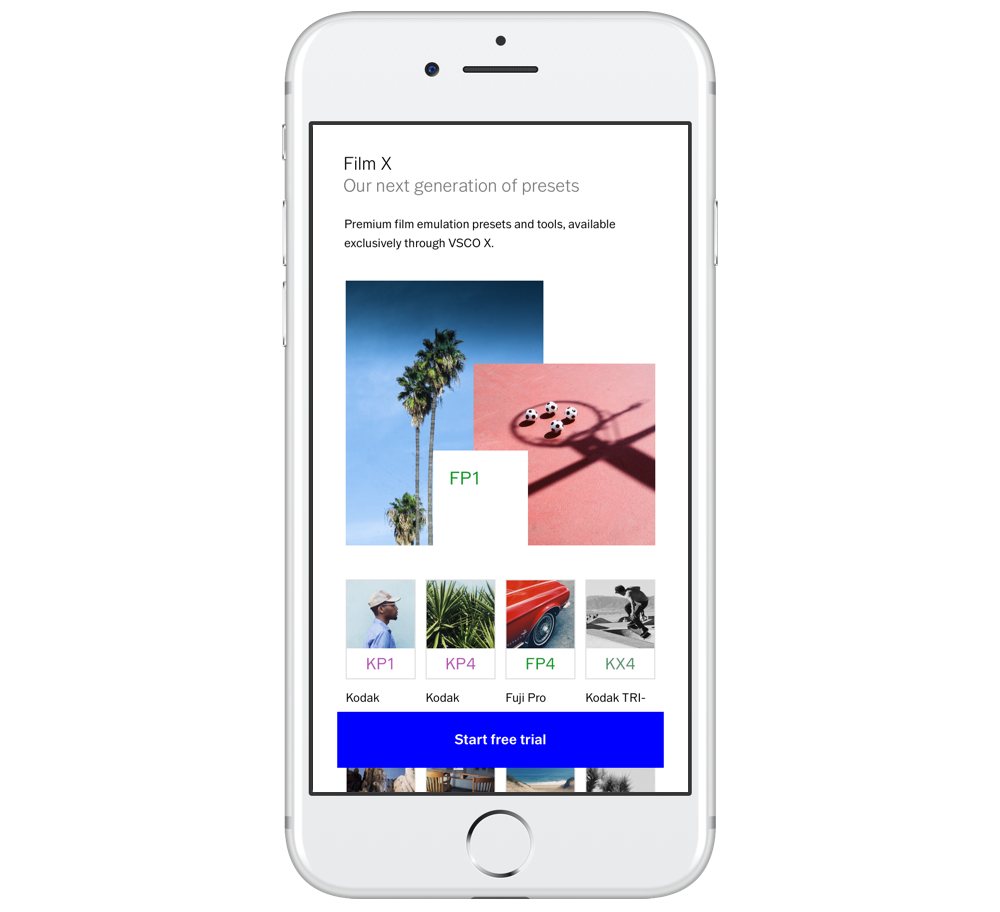
appen leveres med et godt utvalg av filtre gratis, og flere pakker er tilgjengelige som kjøp i app. Men hvis alt som ikke er nok for deg, er det et abonnementsalternativ tilgjengelig for $20 per år kalt VSCO X. og før du spør, er det uttalt » ex » – vi sjekket — Abonnenter får tilgang til ALLE vsco-filtre pluss noen eksklusive, inkludert en håndfull som er ekte filmemuleringsfiltre. De ser bra ut, men du må bestemme verdien av en abonnementsbasert fotoredigerer for deg selv.
VSCO har også sitt eget innebygde sosiale nettverk som er litt som en artsier, roligere og ikke-Facebook-eid versjon Av Instagram. Vi faktoriserte ikke dette i vår vurdering fordi dette er en roundup av de beste fotoredigeringsappene for iPhone, men hvis du liker ideen om å dele bildene dine med en mer selektiv mengde, er det ikke dårlig.
for alle funksjonene er DET et par ting SOM holdt VSCO tilbake fra å være vårt valg. Først, mens grensesnittet har blitt forbedret fra forrige gang, er det fortsatt forvirrende. Universal Share-ikonet, for eksempel, har blitt repurposed som en måte å legge inn bildet ditt PÅ VSCO eget nettverk; alternativer for deling og lagring er skjult bak ⋯ – knappen, og selv når du kommer til systemdelingsarket, må du trykke På Del, deretter bla til bunnen av listen og trykke På Mer.
ikonene over den nederste fanelinjen som indikerer ulike deler av appen, er også forvirrende. Den venstre viser tre vertikale striper i en sirkel som på en eller annen måte representerer VSCOS sosiale nettverk. Den i midten indikerer at dette er bildebiblioteket og kameraet med et plustegn. Til høyre er et ansikt, som trolig er det enkleste ikonet å forstå: det er der din sosiale profil bor. Selvfølgelig betyr det at hvis DU bruker VSCO utelukkende som et mellomliggende trinn mellom en kameraapp og Instagram, vil to tredjedeler av appens fanefelt sannsynligvis ikke interessere deg.
DESSUTEN beholder VSCO sitt eget bildebibliotek atskilt fra Hovedbildebiblioteket. Du vil sette pris på at hvis du behandler app som et sted å holde bare dine beste bilder. Men det betyr også at du vil holde en separat og sannsynligvis duplisert kopi av noen bilder i biblioteket på enheten og i enhetens sikkerhetskopier. Dette betyr også at du ikke nødvendigvis får dra nytte av iCloud – Bildebibliotekets funksjon som bare lagrer noen bilder og miniatyrbilder på enheten din, og laster ned resten på forespørsel.
Til Slutt ER VSCOS personvernpolicy, som Darkroom, ganske vag. Vi har nådd ut til selskapet for avklaring på analyse og personvern og vil oppdatere dette hvis vi hører tilbake.
AV disse grunnene tror VI VSCO er en veldig solid app, men det er ikke vår favoritt.
Lightroom
etter forrige utgave av denne roundup fikk vi mange spørsmål om Hvorfor Vi ikke nevnte Adobe Lightroom. Svaret er ganske enkelt: det gjør egentlig ikke den samme jobben som FOR EKSEMPEL VSCO eller Darkroom. På Mange måter Er Det Adobes forsøk på å bringe kraften og ytelsen til deres bransjestandard profesjonelle fotograferingsapp til mobil. Men fordi så mange spurte om fraværet og PÅ GRUNN av DE RÅ Apiene som er tilgjengelige i iOS 10 og senere, skjønte vi at det ville være verdt å ta opp det.
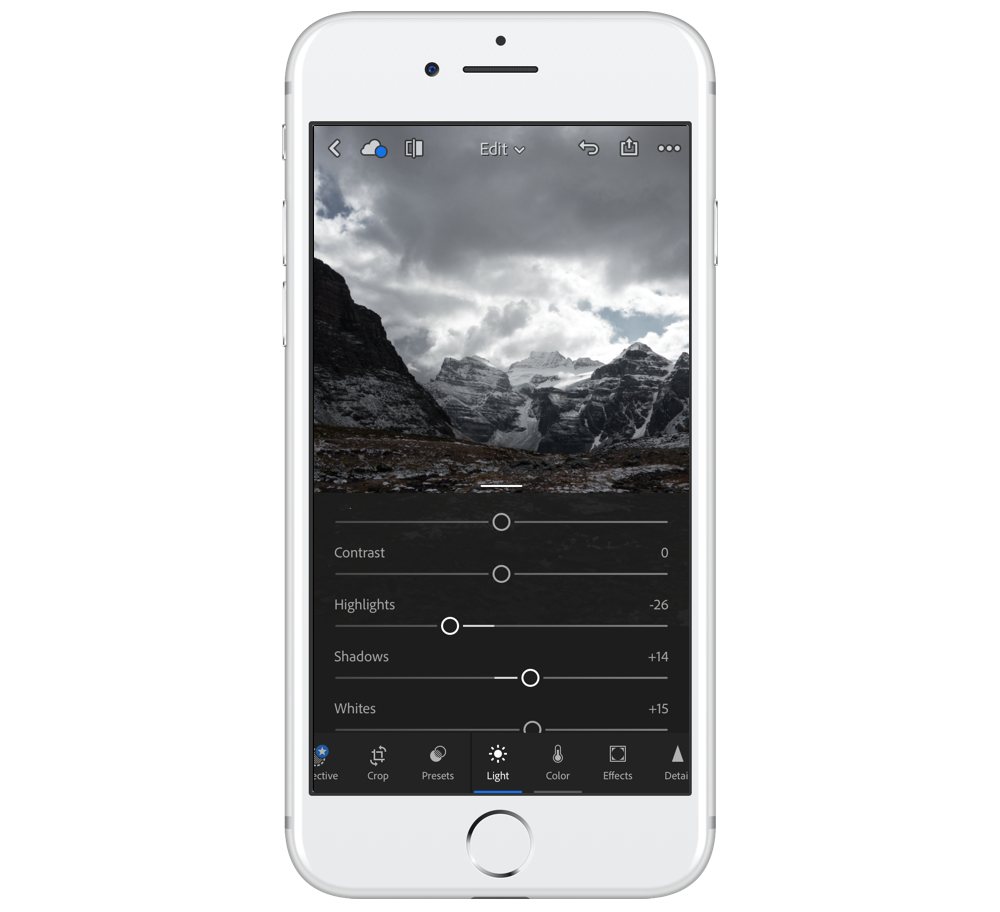
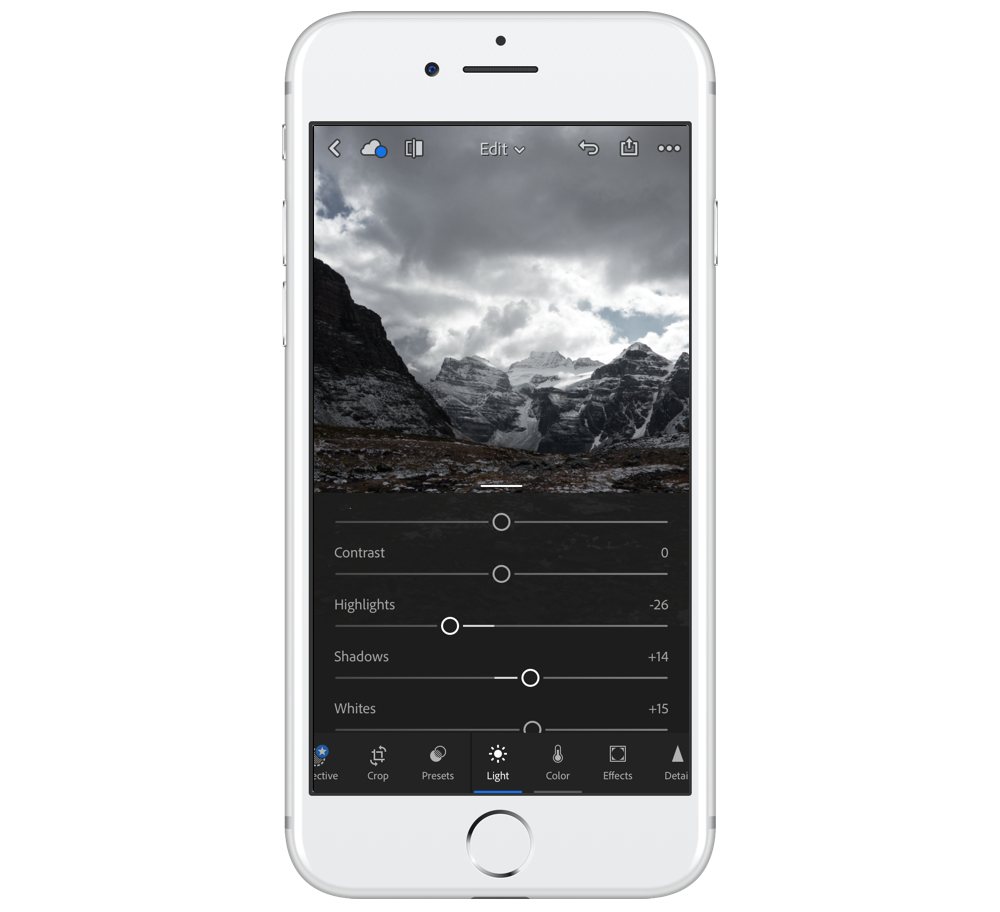
Lightroom Er en veldig smart tolkning av sin desktop fetter. Det er selvfølgelig ikke bare en nedskalert versjon av den appen, men den tilgjengelige kraften er bemerkelsesverdig. Ganske enkelt er det den beste mellomliggende prosesseringsappen FOR RAW-bilder skutt på iPhone. I motsetning til de fleste appene vi har nevnt så langt, Har Lightroom en full RAW-redigeringspakke innebygd. Du kan justere eksponering, høylys og skyggebalanse, individuell fargebalanse, skarphet, støy og mer-ingen annen app på denne listen kommer i nærheten av å gi et så dypt kontrollnivå til raw-kamerasensordataene.
Dessverre, Fordi det er så mye strøm tilgjengelig, er banen langt mindre grei for å gjøre et meh-bilde til noe fantastisk. Det er bare en håndfull forhåndsinnstillinger tilgjengelig, og de er alle ganske cheesy tolkninger av gamle fotografiske prosesser som sepia, selen og kryssbehandling. Så effektene som du kan oppnå i, si, et minutt I Mørkerom med bare noen få trykk vil kreve fem eller ti minutter for å gjøre små justeringer til dusinvis av glidere I Lightroom.
Som VSCO Har Lightroom også sitt eget isolerte bildebibliotek. Hvis Du allerede bruker adobes apper på den stasjonære datamaskinen, kan det hende du finner dette veldig nyttig, da Det integreres Med Creative Cloud-biblioteket. Imidlertid er de fleste sannsynligvis ikke fast med Creative Cloud så mye de er til et iCloud-eller Google-abonnement. Og På grunn Av Hvor mye Adobes produkter behandles som en familie, Er Lightroom for iOS underlagt selskapets generelle retningslinjer for personvern.
Likevel Er Lightroom fortsatt en app for å holde i verktøykassen din, spesielt hvis Du tar bilder med en kameraapp som støtter RAW-opptak.
Apple Photos
hvis du kjøpte et digitalkamera i midten av 2000-tallet, er du sannsynligvis kjent med alt søppel du fikk i esken: en stropp dekket av merkevarebygging som brøt om fem sekunder, en brukerhåndbok som du aldri rørte ved, og EN CD-ROM fylt med programvare. Du har kanskje med rimelighet antatt at all programvaren på DEN CDEN var ganske forferdelig, og du vil for det meste ha rett. Men hver så ofte, det kan være en perle på det. Min gamle Canon DSLR kom med en tethering-app som tillot meg å skyte tidsforløp, for eksempel, noe som var fantastisk.
uansett, her er noe langs de linjene som kan overraske deg: fotoredigeringsappen som følger med iPhone, er faktisk ikke så ille for enkle justeringer som bare trenger noen få kraner. Den har full RAW – bildestøtte, men AV en eller annen merkelig grunn vil RAW-bilder tatt med en iPhone-app ikke fullt ut gjengi; RAW-bilder tatt med et dedikert digitalkamera og sett med Bilder gjengis perfekt, så denne feilen er ganske bisarr.
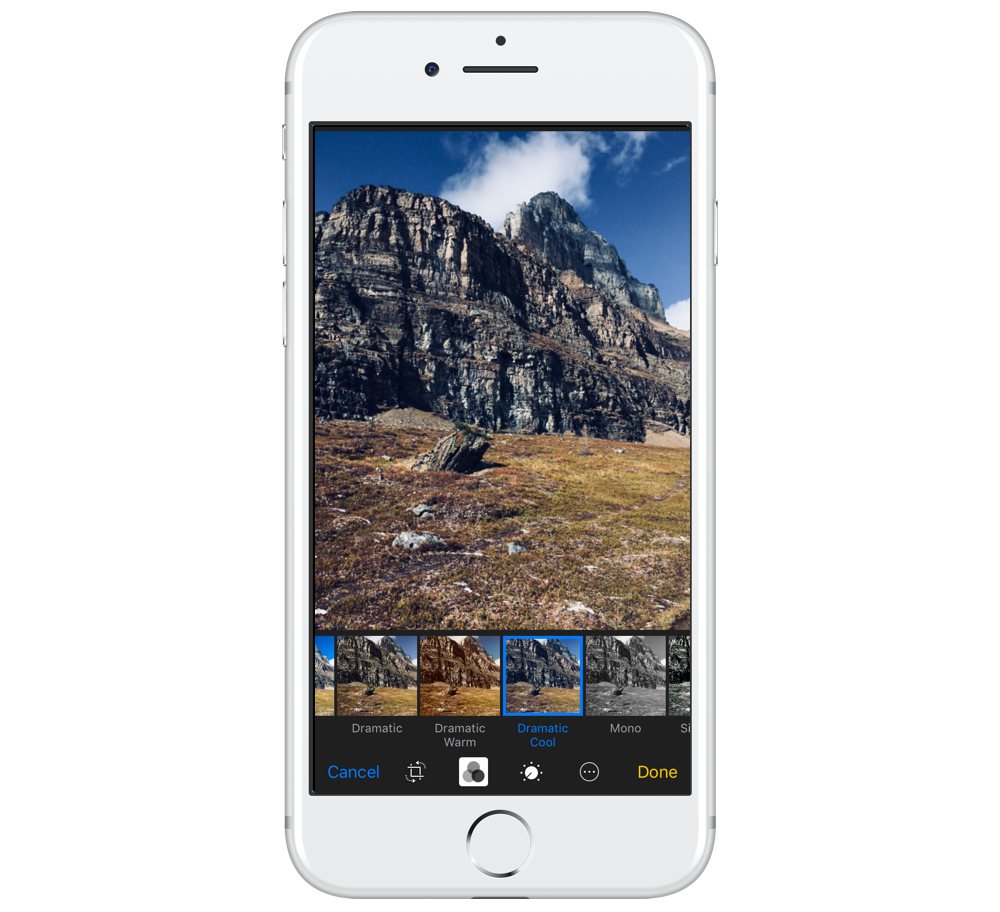
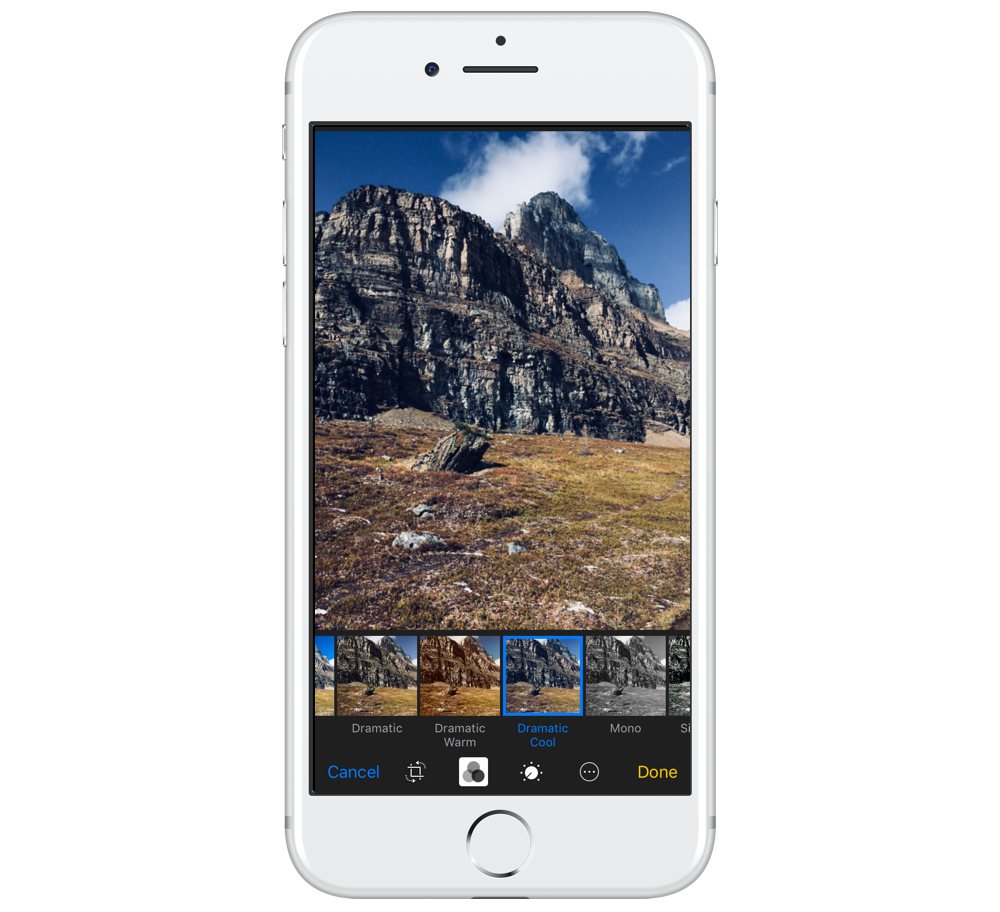
du kan trykke På Rediger-knappen fra verktøylinjen mens du ser på et bilde I Bilder for å få opp den innebygde editoren. De innebygde filtre-funnet ved å trykke på ikonet overlappende sirkler – er mye bedre i iOS 11. Mens det forrige stort sett glorete settet føltes datert tilbake i 2013 da det debuterte i iOS 7, er de nye ganske smakfulle. Det er to sett med fargefiltre-Levende og Dramatisk-og hver har varm-og kul-farget varianter, samt en nøytral alternativ. De Levende filtrene øker metningen av bildet, mens De Dramatiske senker det. Det er også tre svart-hvitt filtre hvis det er mer din hastighet.
under det knottformede ikonet finner du tre skyveknapper: Lys, Farge Og B &W. Alle tre gir en veldig enkel måte å justere sine respektive egenskaper for å produsere et bedre bilde basert på systemets analyse av bildet. Du trenger for eksempel ikke å manuelt leke med Eksponerings -, Høylys-og Skyggekontrollene; du kan bare skyve Lysskyveknappen for å endre mengden lys i scenen mens du mister så liten detalj i høylysene og skyggene. Selvfølgelig, hvis du vil utvide hver kontroll i komponentene, kan du også gjøre det.
det er enda et pent triks gjemt bort I Bilder, som er muligheten til å konvertere Et Live Photo til et langt eksponeringsbilde. Du kan gjøre dette ved å bla oppover i Et Åpnet Live Photo og finne Effektpaletten over bunnen.
Bilder har sine ulemper. For Det meste er Det bare svært begrenset: ingen ekstra filtre er tilgjengelige for nedlasting, Og Apple har historisk vært veldig sakte å legge til dem; det er ingen perspektivkontrollverktøy, ingen kurververktøy og ingen skarphetsverktøy. Også, hvis du bruker iCloud Photo Library, vil du fortsatt se de berømte mystiske iCloud-feilene.
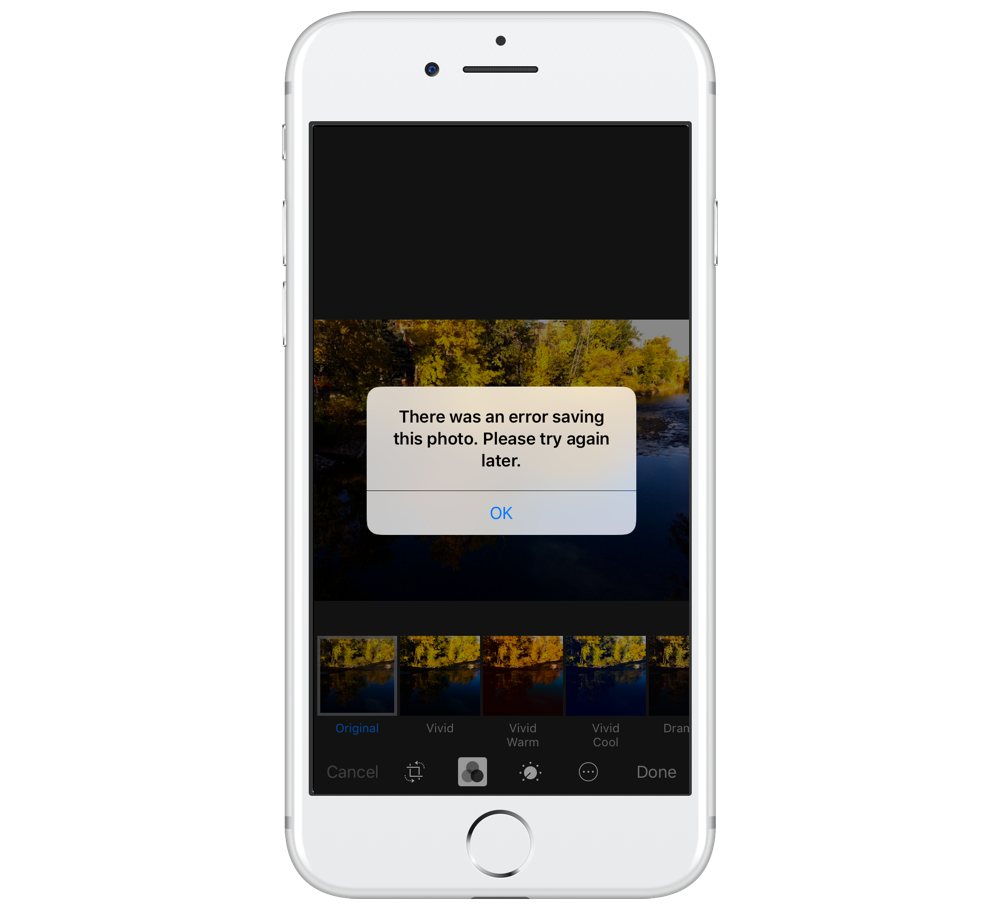
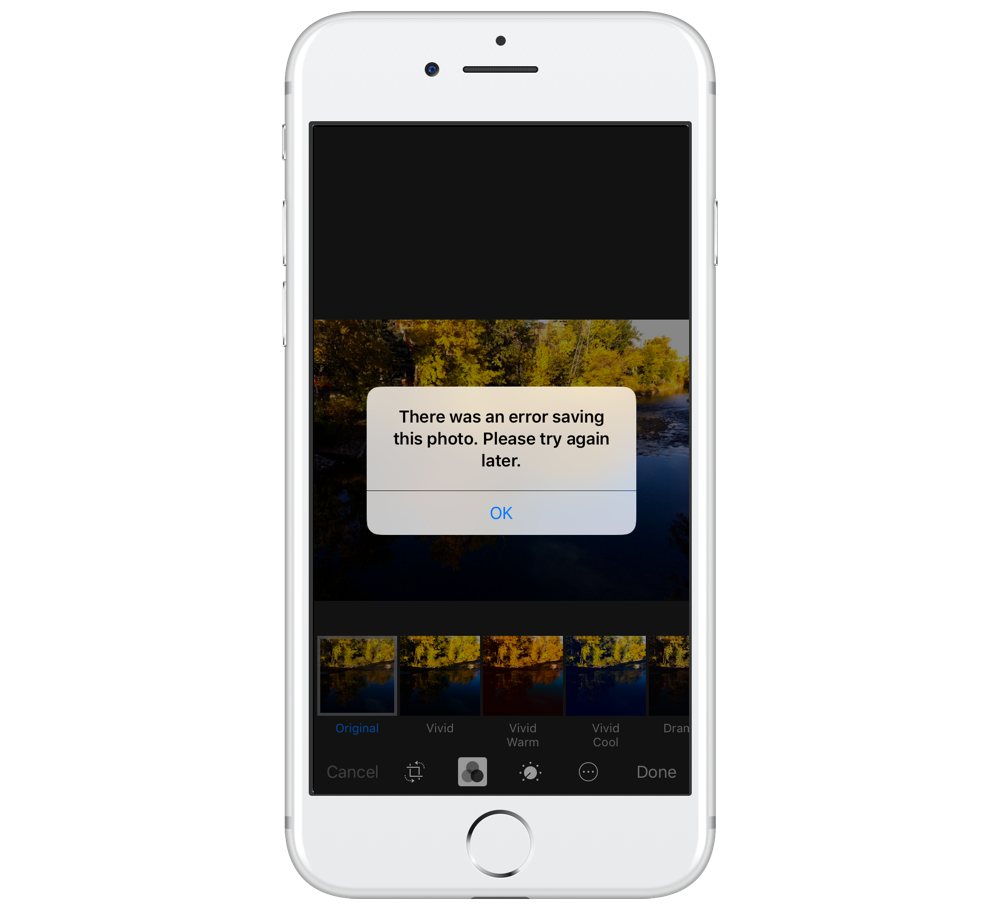
Bilder er underlagt retningslinjene for personvern som du godtok da du konfigurerte iPhone-og iCloud-abonnementet. Vi tror Apples track record på brukerens personvern snakker for seg selv.
Med Mindre du går for en titt som er effektivt rett ut av kameraet, vil du sannsynligvis finne Bilder restriktive. Men det er verdt å ta en titt på hvis du ikke har det i det siste.
RNI Films
RNI Films har stille blitt en av mine absolutte favoritt fotoredigeringsapper, til tross for noen frustrerende begrensninger. Hvis du for eksempel vil beskjære, må du gjøre det umiddelbart etter at du har importert bildet; det er ingen måte å gjøre det når du begynner å dykke inn i redaktøren. DET støtter heller ikke RAW-justeringer, så du må bruke en app som Lightroom for å lage ET JPG-bilde først.


Men hvis du kan se forbi disse foibles, vil DU se AT RNI Films har en av de mest omfattende bibliotekene av emulert film lager du finner i noen iOS app. Som VSCO gjør Det Virkelig Fine Bildefirmaet profesjonelle forhåndsinnstillinger for filmemulering for skrivebordsprogrammer, og det viser: hvert filter i RNI-Filmer føles brukbart. Ingenting her er for prangende; selv noen av de mer bisarre alternativer ,som En » Fryktelig Utløpt, Bare Forferdelig!»Polaroidfilm kan faktisk se veldig bra ut på riktig bilde.


Fordi dette først og fremst er en filmemuleringsapp, vil justeringene du gjør være ganske subtile. Det er veldig vanskelig å radikalt forvandle et bilde I Rni-Filmer, så det er best å starte med et bilde som er teknisk der du vil at DEN skal være, og la RNI hjelpe deg med å skape det ideelle stemningen for bildet.
den leveres med et fullt batteri av redigeringsverktøy, inkludert noen du kanskje ikke forventer, som før-og etterfilterjusteringer av temperatur og fargetone. RNI sier at filmkornverktøyet selv bruker korn fra ekte filmlagre, ikke generert korn eller digital støy.
Faktisk er det egentlig bare arbeidsflyten strangeness, mangel PÅ RÅ støtte, og noe begrenset stil med redigering som holder denne app fra å bli vurdert høyere i vår roundup. Det er veldig bra, og verdt å sjekke ut.
Snapseed
Snapseed av 2017 forblir Snapseed du kjenner fra mange år tidligere. Det har fortsatt et massivt utvalg av verktøy — alt fra grunnleggende RÅ utvikling og hvitbalanse — til noen ganske ville ting: Det Treffende Navnet Glamour Glow tool gir bilder en mykt opplyst glød, mens Drama tool legger til litt ganske overdrevet kantkontrast.
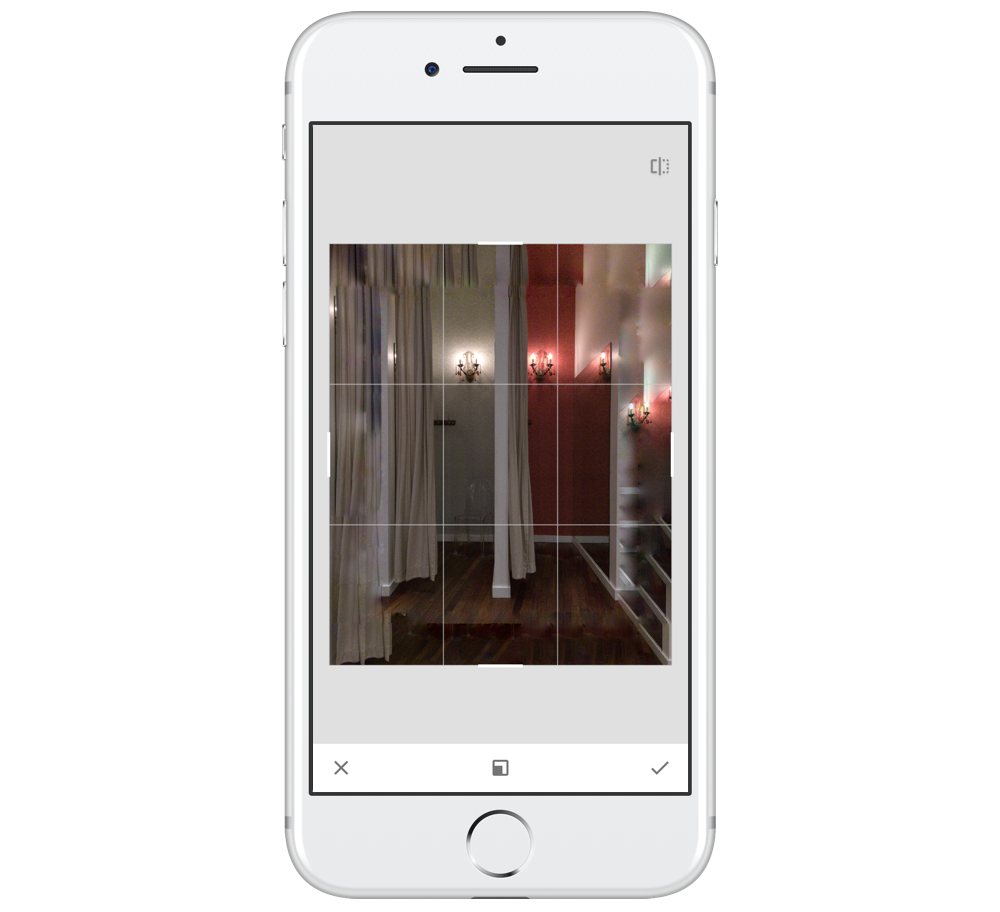
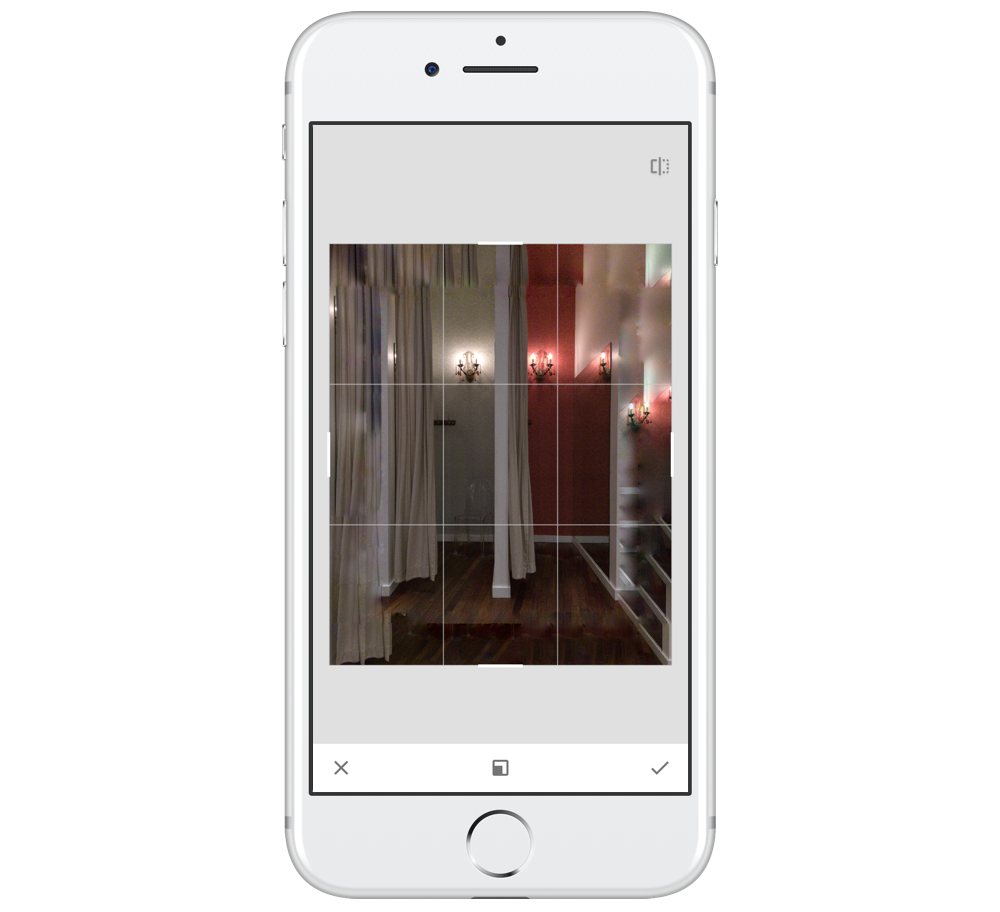
Men Det er enda mer latterlige ting I Snapseed. Et beskjæringsverktøy er en grunnleggende forventning, Men Snapseed kommer også med Et Utvidelsesverktøy, som fyller områder utenfor den fangede rammen med hva den tror ville eksistere der. Jeg ble blåst bort av ideen om dette, men nesten hver gang jeg har prøvd det på et bilde, har jeg blitt skuffet. Et utvidet område ser ut som en åpenbar klone av sin nærmeste nabo; selv moderat skyet himmel er en utfordring For Snapseed. Den eneste forekomsten jeg har funnet Hvor Expand så bra var da jeg prøvde det på en nesten tom himmel. Det er ganske uheldig, fordi det er en veldig god ide. Jeg håper det er noe som vil fortsette å bli bedre, spesielt Med Googles maskinlæring rekvisitter.
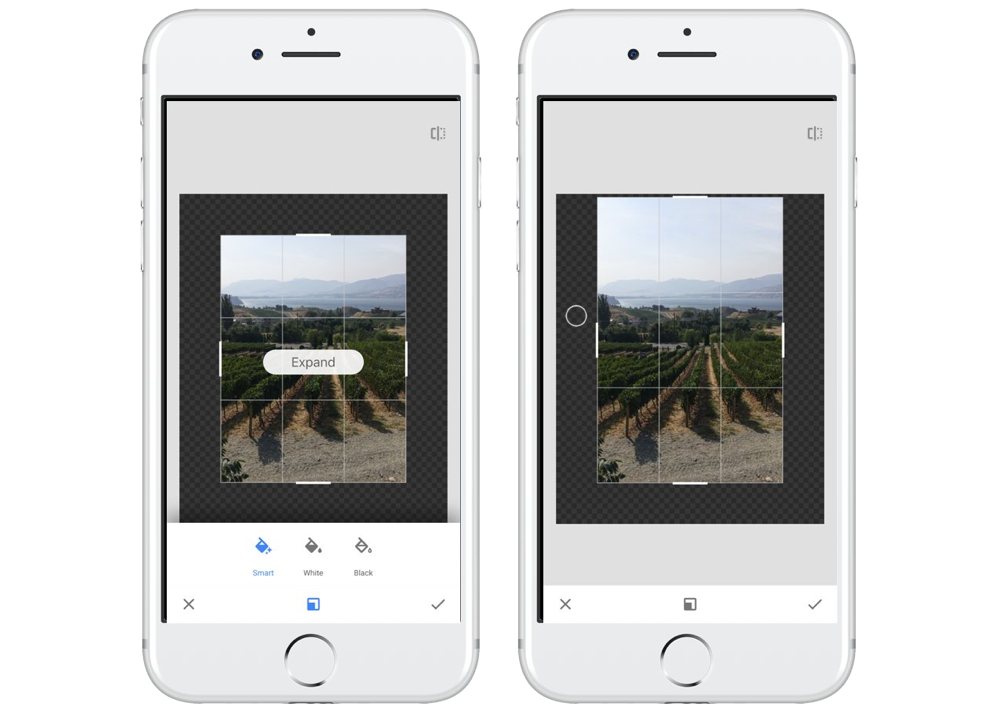
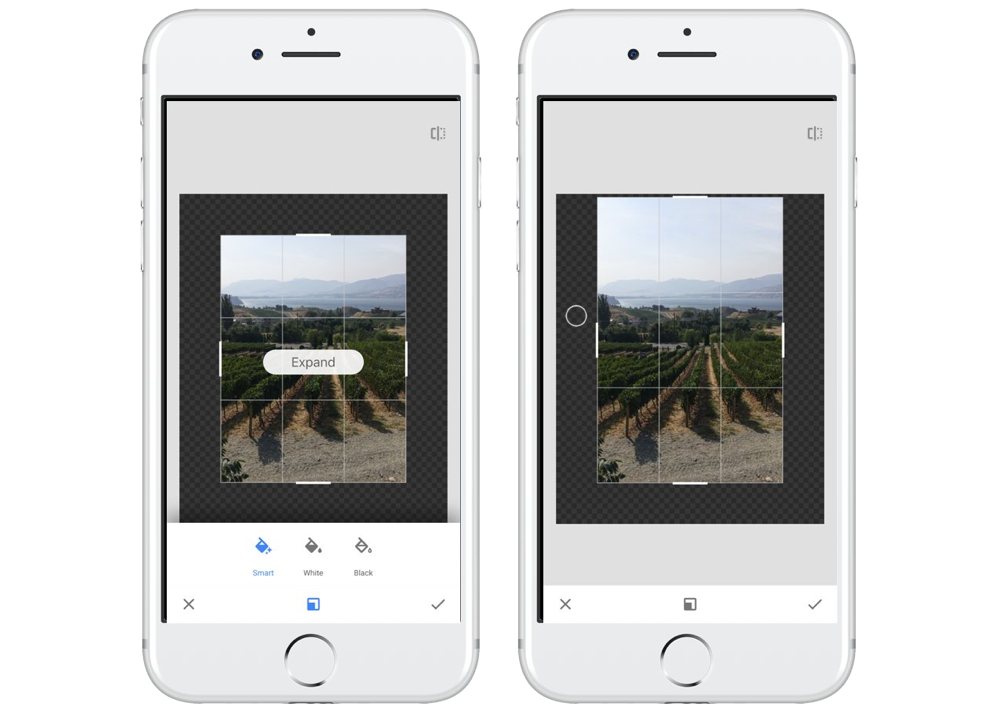
Jeg tror Snapseed er en morsom app å ha på telefonen, selv om du åpner den sjelden. Den har fortsatt det ærverdige Selektive Fargeverktøyet som gjør det enkelt å justere en bestemt farge på bare ett område, og Det er verdt Snapseed å okkupere et sted på iPhone-Springbrettet.
PS: HVIS du lurer på, den brutale prognosen for turen aldri virkelig pannet ut. Det var en fantastisk dag å se en dal av lerketrær snu golden.